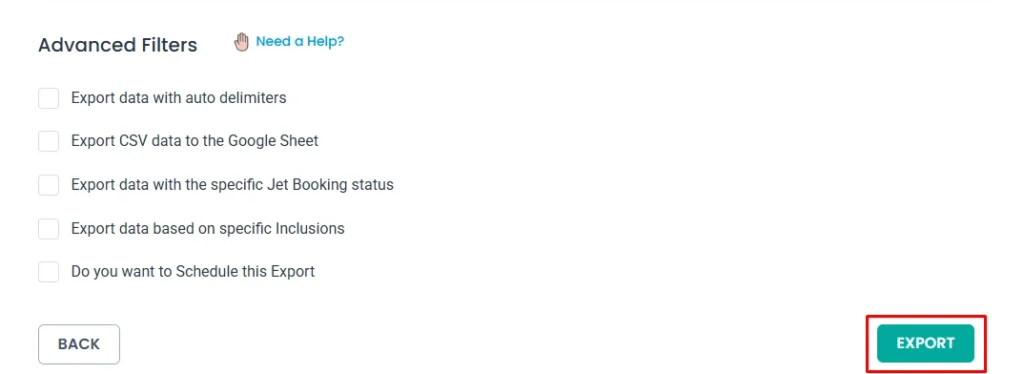لقد أضفنا توافقا لترحيل بيانات JetBookings باستخدام CSV المستورد. إذا كنت تتطلع إلى فهم كيفية استيراد وتصدير سجلات JetBookings ، إلى جانب أنواع المنشورات ذات الصلة ، فسيرشدك هذا الدليل خلال العملية.
ملاحظه: يدعم المكون الإضافي حاليا ترحيل تفاصيل الحجز. هذا يعني أنه يمكنه إجراء تسلسل لتصدير / استيراد بيانات JetBookings.
كيفية استيراد بيانات JetBookings #
لاستيراد بيانات JetBookings، تحتاج إلى ملف CSV تم تصديره يتضمن الحقول الأساسية مثل booking_id booking_status apartment_id apartment_unit check_in_date check_out_date user_id والضيوف order_id وحالة الطلب.
أوصاف الحقل:
- booking_id هو معرف فريد لكل حجز.
- يشير booking_status إلى الحالة الحالية للحجز (على سبيل المثال ، معلق ، مؤكد ، معلق ، ملغى ، إلخ)
- apartment_id هو المعرف الفريد لنوع المنشور ذي الصلة، مثل المنشورات أو الصفحات أو المنشورات المخصصة. يمكنك أيضا استخدام العنوان هنا أثناء الاستيراد.
- apartment_unit: يشير إلى الوحدة المحددة داخل الشقة أو العقار الذي يتم حجزه.
- check_in_date هو التاريخ والوقت الذي من المقرر أن يقوم فيه العميل بتسجيل الوصول
- check_out_date هو التاريخ والوقت الذي من المقرر أن يقوم فيه العميل بتسجيل المغادرة من مكان الإقامة أو الحجز
- user_id هو المعرف الفريد للمستخدمين الذين أجروا الحجوزات.
- يتضمن حقل الضيوف عدد الأشخاص المرتبطين بحجز معين. – Order_id هو المعرف الفريد للطلب المرتبط بالحجز. عادة ما يتم إنشاء طلب التجارة الإلكترونية عندما يقوم العميل بإجراء الحجز. – تشير حالة الطلب إلى الحالة الحالية للطلب أو الدفع مثل معلق أو مكتمل أو فاشل أو ملغى.
تأكد من تضمين الحقول أعلاه في ملف CSV واتبع الخطوات أدناه لاستيراد البيانات.
الخطوة 1: قم بتحميل ملف CSV للحجوزات المعد #
بقشيش: قبل التحميل ، تأكد من التحقق من ملف CSV الخاص بك بشكل صحيح باستخدام أداة مثل نسالة CSV لتجنب مشاكل التحميل.
يوفر CSV Importer طرق تحميل متعددة مثل من سطح المكتب أو ftp / sftp أو عناوين url أو الخادم. اختر أيا من الطرق المفضلة لديك. للحصول على تفاصيل حول طرق التحميل هذه، ارجع إلى وثائق تحميل الملف.
لتحميله عبر سطح المكتب، انقر على تصفح، وحدد ملف CSV للحجوزات، وانقر على فتح. سيبدأ تحميل الملف.
بمجرد وصول التحميل إلى 100٪ ، ستتم إعادة توجيهك إلى الشاشة التالية لاختيار نوع المنشور ونوع الاستيراد. سيتم تحديد نوع المنشور “JetBooking” تلقائيا. إذا لم يكن الأمر كذلك ، فاختره من القائمة المنسدلة ضمن “استيراد كل سجل باسم”.
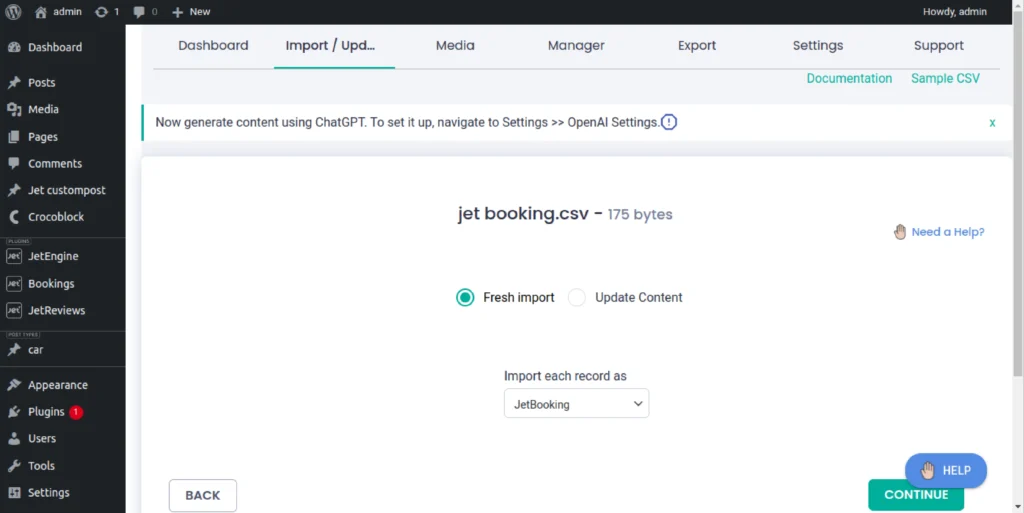
اختر “استيراد جديد” لاستيراد بيانات جديدة، أو حدد “تحديث المحتوى” إذا كنت ترغب في تحديث الحجوزات الحالية.
الخطوة 2: تعيين حقول CSV إلى حقول JetBookings #
سيحاول المكون الإضافي تعيين الأعمدة في ملف CSV تلقائيا إلى حقول JetBooking المقابلة. هذا ممكن إذا كان اسم رؤوس الملفات يتطابق تماما مع اسم رأس حقول JetBookings. بخلاف ذلك ، استخدم طرق تعيين السحب والإفلات أو القائمة المنسدلة وقم بمطابقة حقول CSV بشكل صحيح لحقول JetBooking المقابلة.
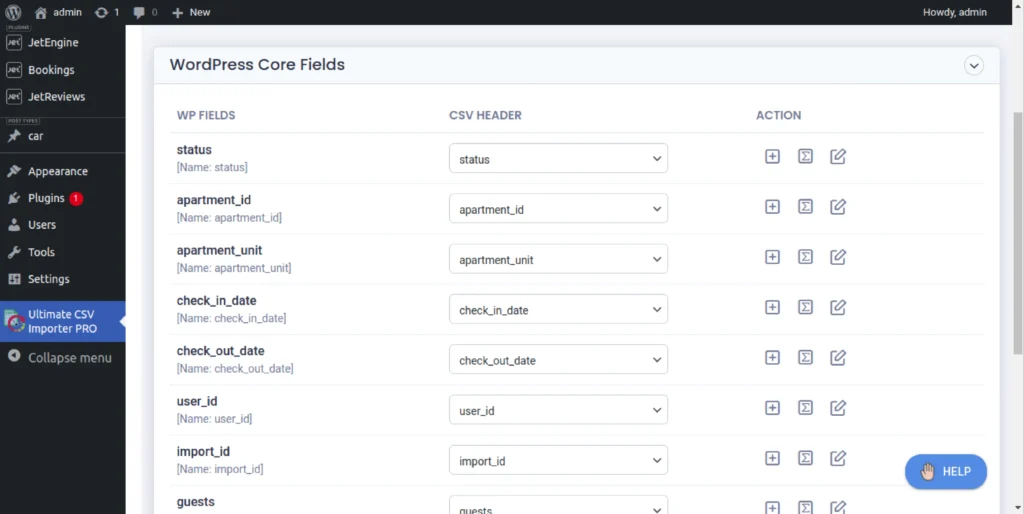
ملاحظه: إذا كنت تقوم بتحديث بيانات JetBookings، فسيكون حقل booking_id إلزاميا. عند استيراد حجوزات جديدة، يكون حقل apartment_id إلزاميا.
الخطوة 3: تكوين إعدادات استيراد JetBookings #
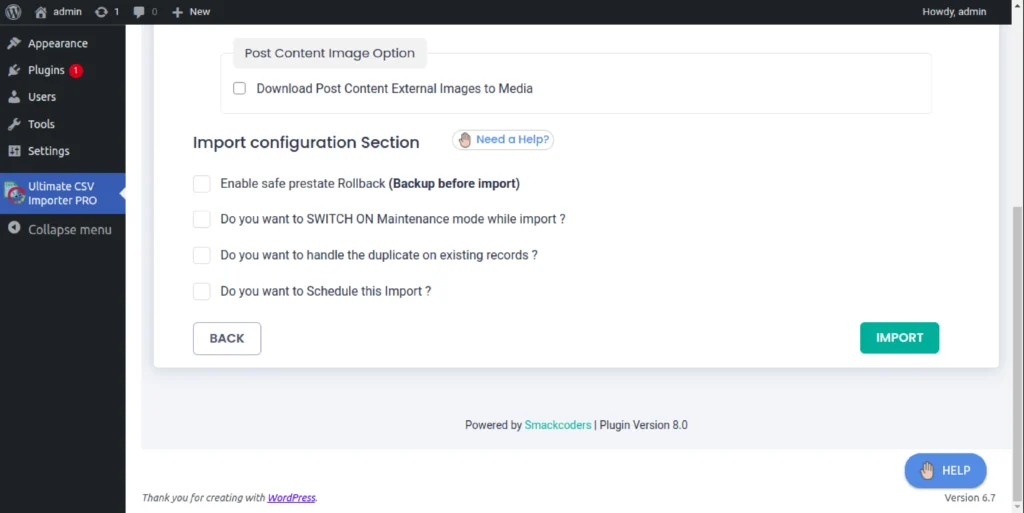
مرر لأسفل، وانقر على استيراد. سيبدأ المستورد في تشغيل عملية الاستيراد. يمكنك مراقبة تقدم كل سجل دون مغادرة الصفحة. بمجرد اكتماله ، ستظهر نافذة منبثقة تقدم لك خيار تنزيل ملف ملخص الاستيراد. يمكنك تنزيل الملخص للتحقق من الاستيراد، أو ببساطة زيارة صفحة الحجوزات مباشرة للتحقق من بيانات المستورد.
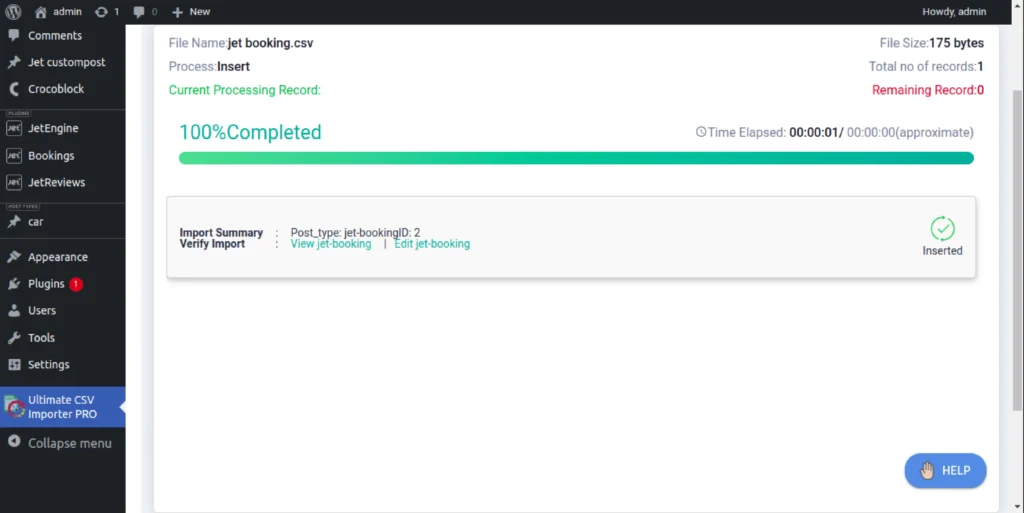
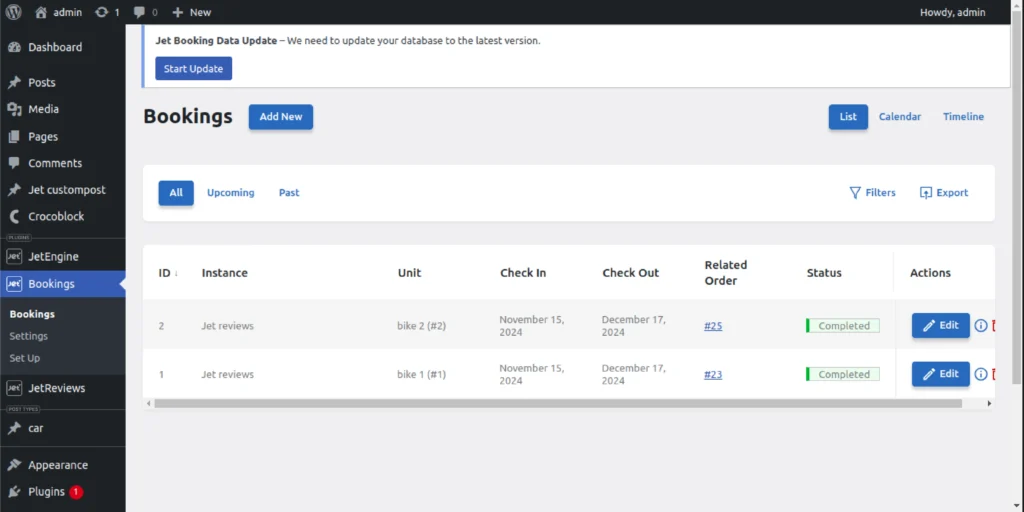
كيفية تصدير بيانات JetBookings #
تصدير بيانات JetBookings أسهل. ما عليك سوى اختيار وحدة JetBooking ، وتحديد نوع ملف الاستيراد ، وتقديم اسم الملف ، والضغط على تصدير. سيتم تصدير بيانات الحجوزات وسيكون الملف جاهزا للتنزيل.
الخطوة 1: اختر وحدة JetBooking #
قم بزيارة علامة التبويب تصدير في المكون الإضافي. سيسرد العديد من أنواع المنشورات التي يدعمها المكون الإضافي. حدد مربع الاختيار “حجز Jet” لتصديره. في أعلى شاشة التصدير، سترى عدد السجلات الموجودة في نوع منشور الحجوزات.
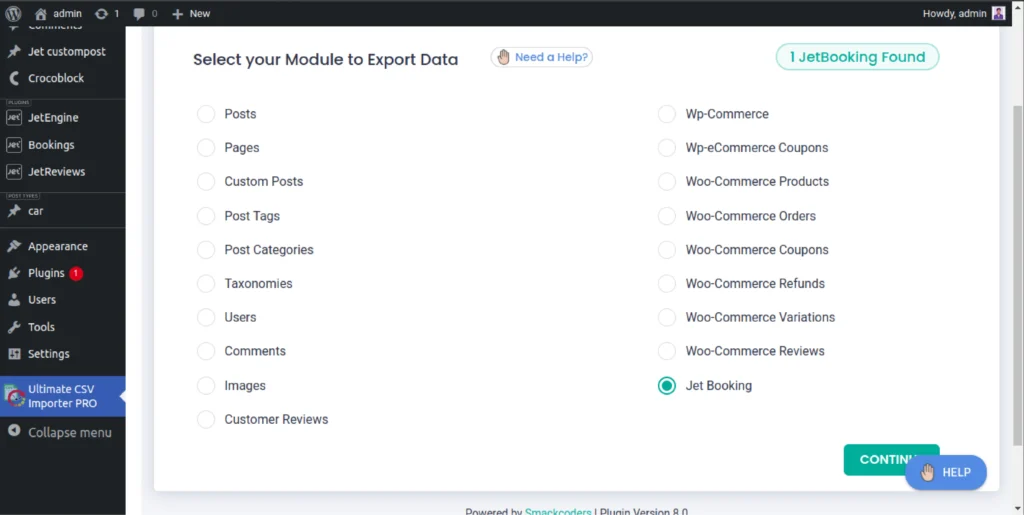
الخطوة 2: تكوين إعدادات التصدير #
انقر فوق متابعة للمتابعة. في الشاشة التالية ، املأ اسم ملف التصدير داخل مربع النص. اختر نوع التصدير ضمن قسم الإعدادات المتقدمة.
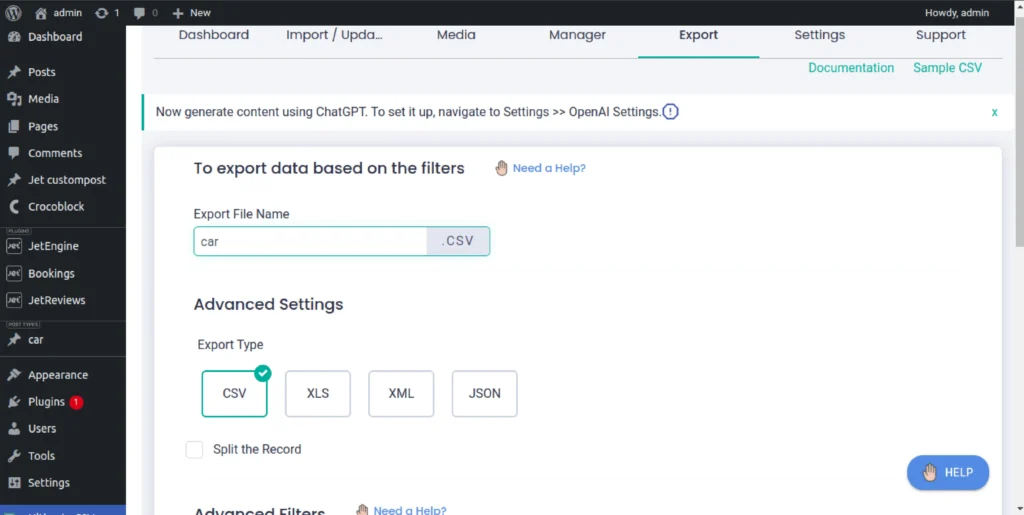
الخطوة 3: تصدير وتنزيل بيانات JetBookings #
قم بالتمرير لأسفل وانقر فوق تصدير لإنشاء ملف التصدير لتنزيله. سيكون الملف جاهزا للتنزيل. انقر فوق تنزيل واحفظ الملف على جهاز الكمبيوتر الخاص بك. افتح الملف وتأكد من تصدير جميع بيانات JetBookings الخاصة بك بشكل صحيح.
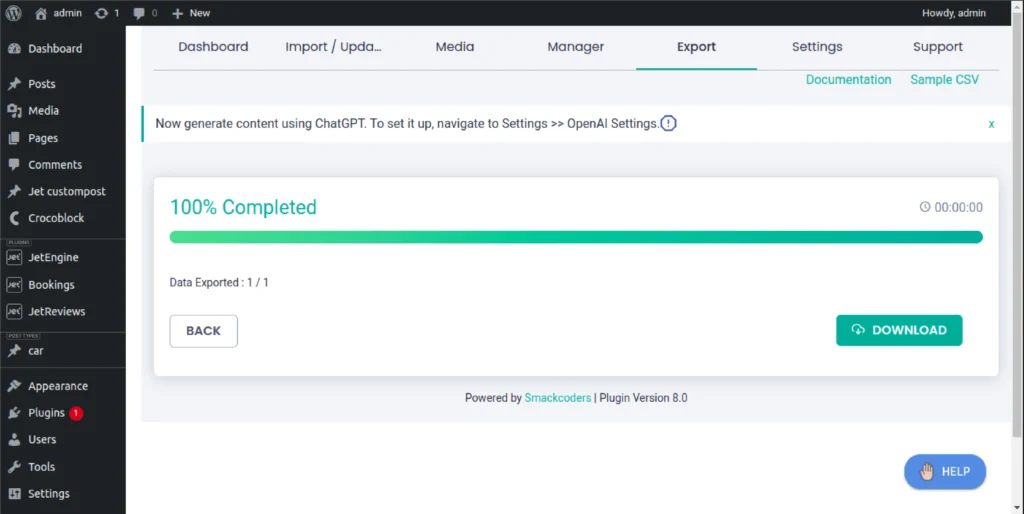
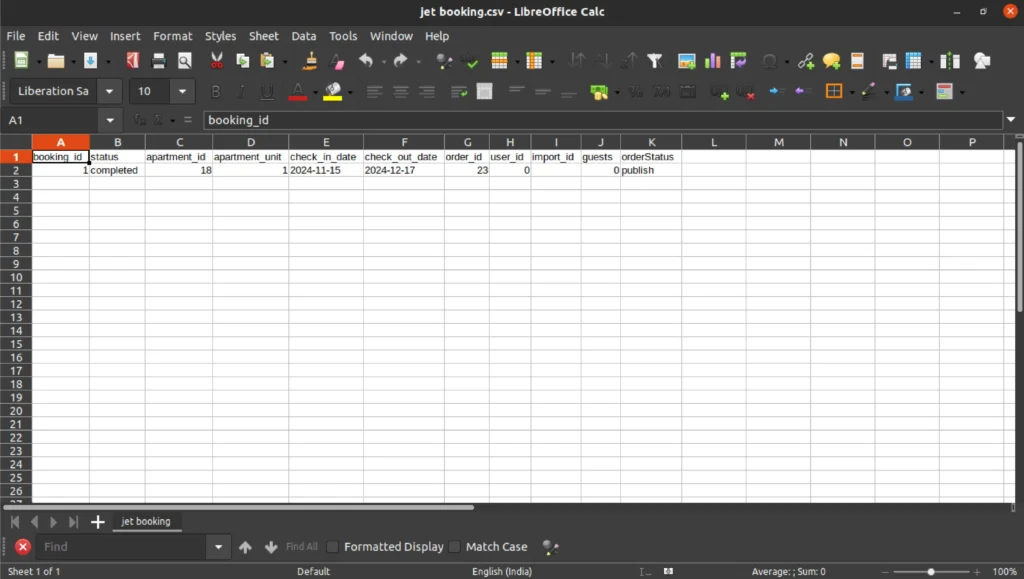
ملاحظه: يمكن الآن استخدام هذا الملف المصدر لاستيراد بيانات الحجوزات إلى موقع WordPress آخر.
كيفية استيراد حقول JetBookings المرتبطة بأنواع المنشورات #
يمكنك استيراد أنواع المنشورات المرتبطة بحقول JetBookings مثل المنشورات والصفحات والمنشورات المخصصة. على سبيل المثال، إذا ربطت نوع منشور مثل “الغرف” بحجوزات الطائرات، يمكنك استيراد بيانات الغرفة وتصديرها إلى جانب حقول JetBooking.
الحقول المدعومة للترحيل:
- إعدادات التسعير
- جدول مخصص
- تكوين منتقي التاريخ
- عنوان الوحدة
- رقم الوحدة
ملاحظه: سيتم تصدير إعدادات التسعير والجدول المخصص وحقول تكوين منتقي البيانات واستيرادها بتنسيقات متسلسلة.
على unit_title ، قم بتوفير قيم معرف الوحدة ، مفصولة بأنابيب (|). على unit_number ، قم بتوفير قيم مفصولة بالأنابيب.
استيراد حقول JetBooking للوظائف المخصصة (مثل الغرف) #
اتبع هذه الخطوات لاستيراد قيم حقول JetBooking لنوع المنشور المخصص (مثل “سيارة”) باستخدام WP Ultimate CSV Importer:
الخطوة 1: تحميل الملف باستخدام حقول JetBooking #
انتقل إلى “استيراد / تحديث” وقم بتحميل ملف CSV الخاص بك.
حدد “محتوى جديد” لاستيراد البيانات الجديدة واختر نوع المنشور (على سبيل المثال ، سيارة).
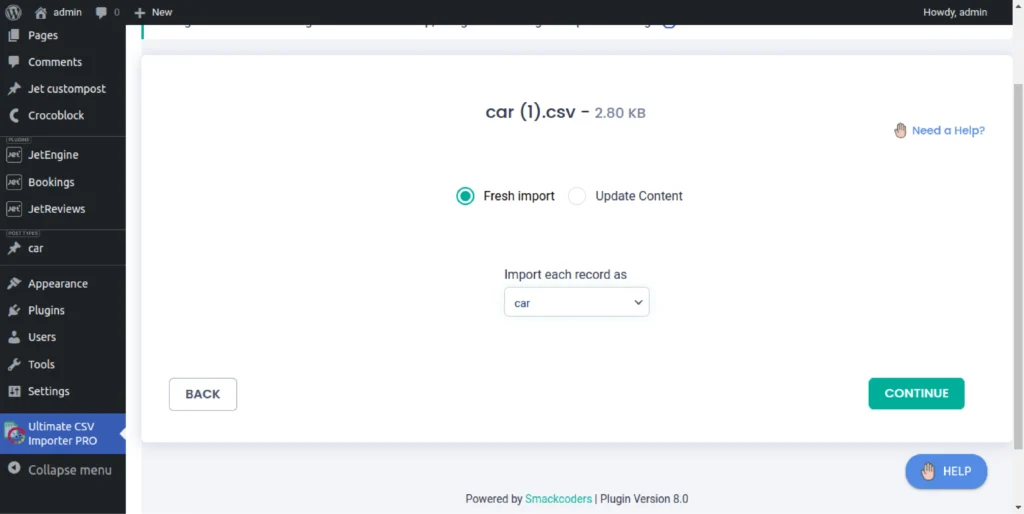
الخطوة 2: تعيين حقول JetBooking #
انقر على متابعة. في قسم التعيين، قم بتعيين الحقول ذات الصلة ضمن “حقول حجز المحرك النفاث” (على سبيل المثال، إعدادات التسعير والجدول الزمني المخصص وتكوين منتقي البيانات وعناوين الوحدات ورقم الوحدة).
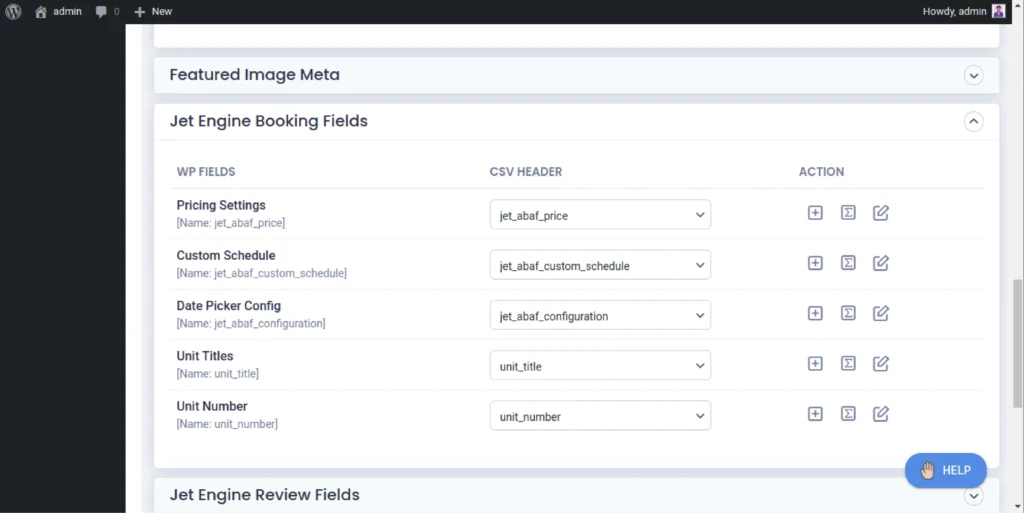

احفظ قالب تعيين الحقل.
الخطوة 3: استيراد حقول حجز Jet إلى نوع المنشور #
في الصفحة التالية، انقر فوق استيراد، لإضافة حقول الحجز إلى نوع المنشور.
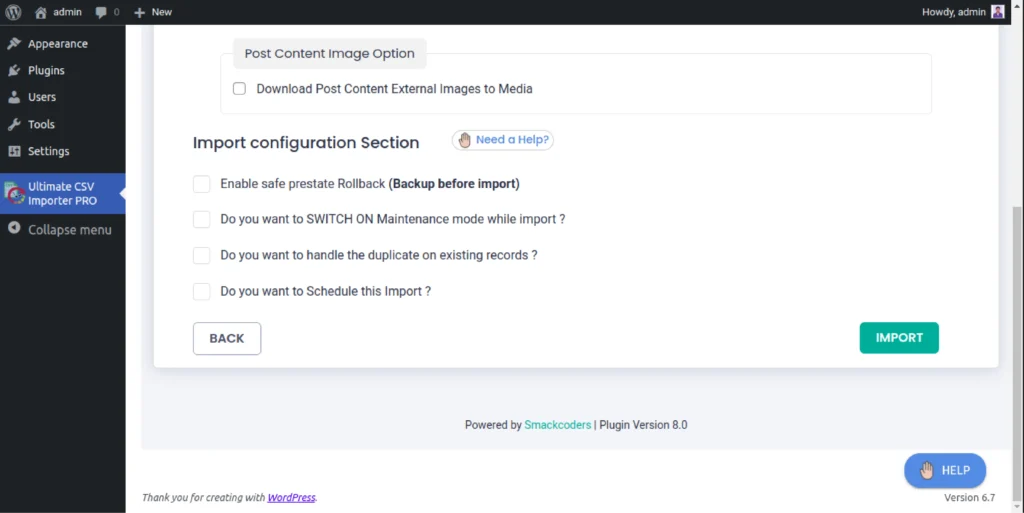
تحقق من الاستيراد عن طريق التحقق من سجل الاستيراد أو زيارة نوع المنشور مباشرة.
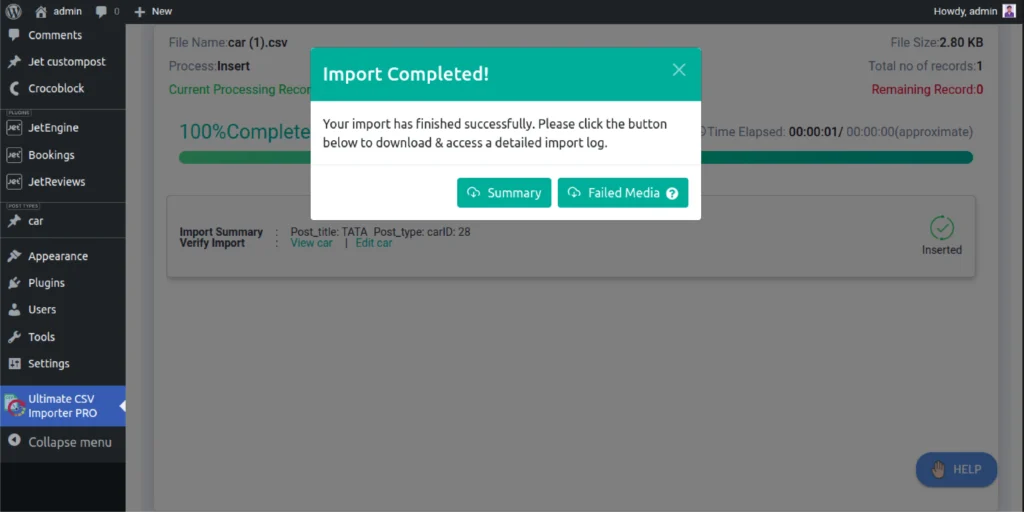
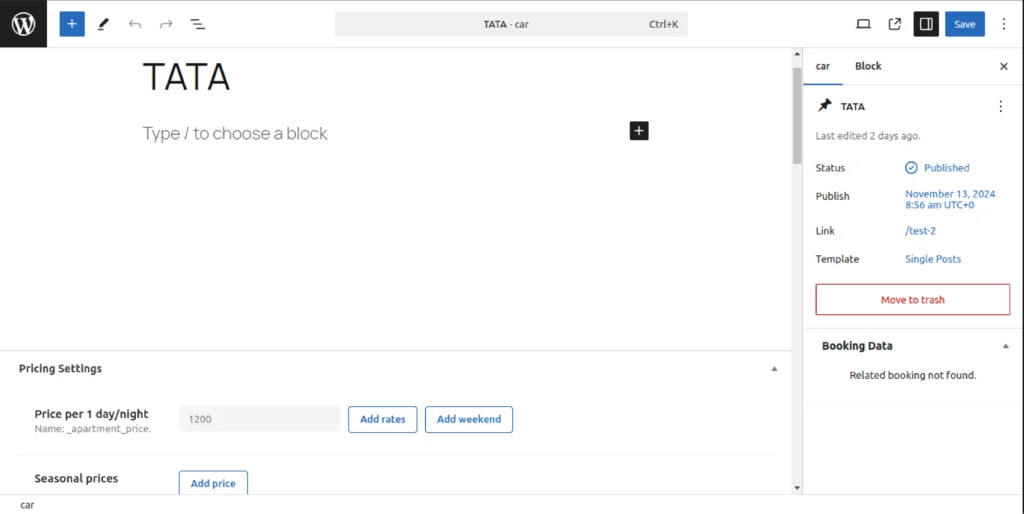
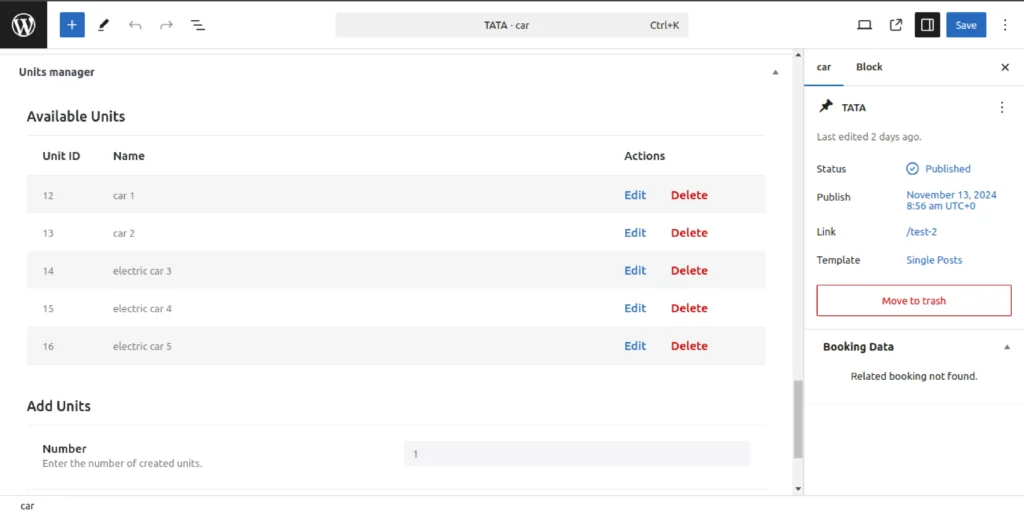
كيفية تصدير بيانات حقول JetBookings المرتبطة بأي أنواع منشورات #
لتصدير حقول JetBookings المرتبطة بأنواع المنشورات مثل المنشورات أو الصفحات أو المنشورات المخصصة ، ستحتاج إلى الانتقال إلى قسم التصدير في WP Ultimate CSV Importer.
الخطوة 1: اختر نوع المنشور الذي يحتوي على بيانات JetBookings #
سوف يسرد جميع الوحدات المدعومة. اختر نوع المنشور. على سبيل المثال، إذا قمت بربط حقول JetBooking لمنشور مخصص مثل سيارة. اختر منشورات مخصصة وحدد الاسم “سيارة” من القائمة المنسدلة.
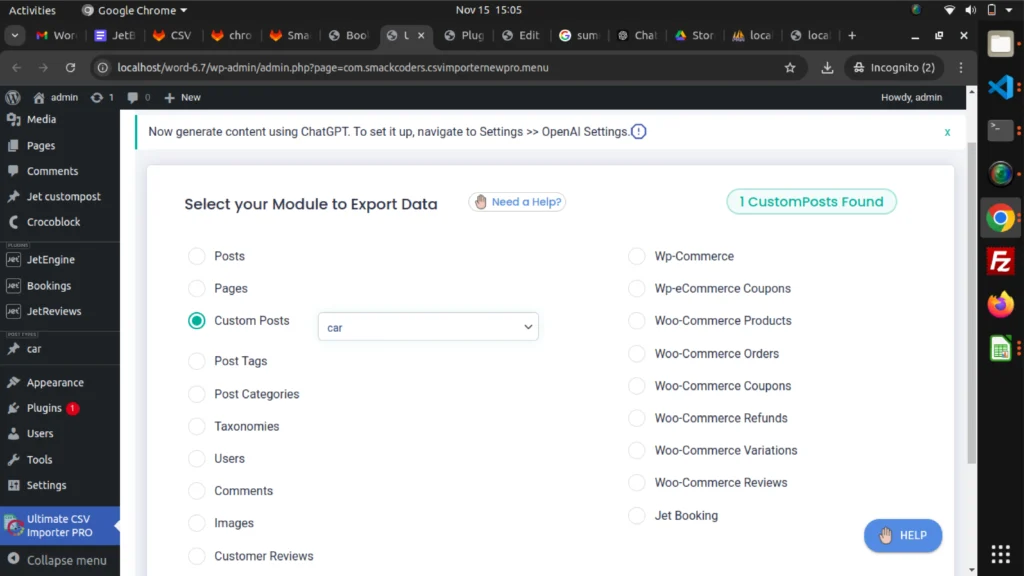
الخطوة 2: تكوين اسم الملف ونوع الملف والفلاتر المتقدمة #
في الصفحة التالية ، قم بتوفير اسم الملف ونوع عامل التصفية وتكوين عوامل التصفية المتقدمة. يمكنك تصدير سجلات معينة من نوع المنشور استنادا إلى معرفاتها أو عنوانها.
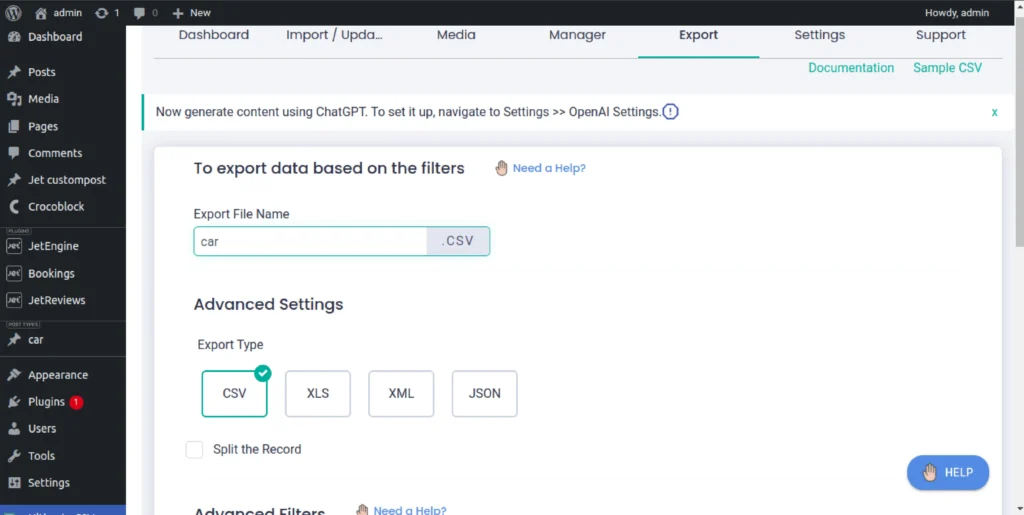
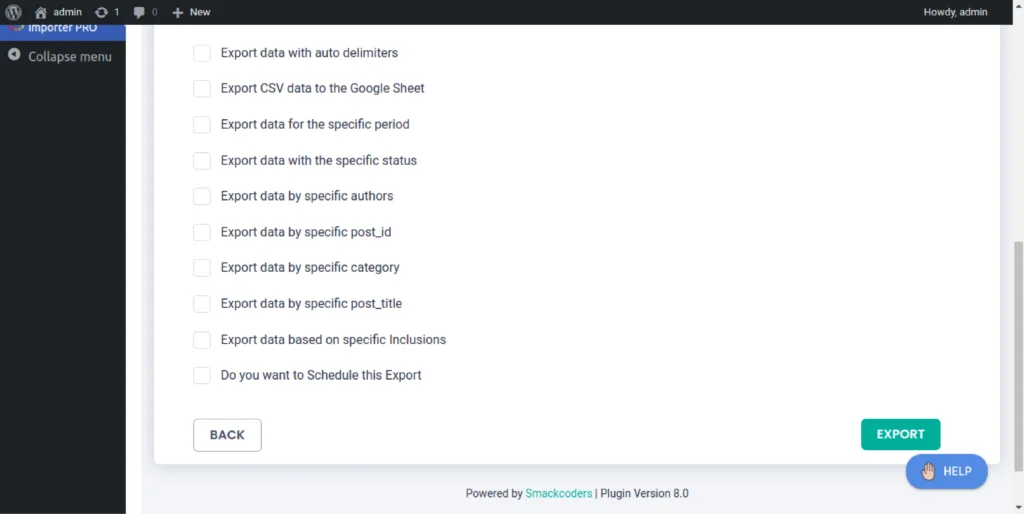
الخطوة 3: تصدير وتنزيل الملف #
انقر فوق تصدير لاستخراج السجل المطلوب بالتنسيقات المفضلة لديك. قم بتنزيل الملف للحصول على نسخة احتياطية على جهاز الكمبيوتر الخاص بك. تعرف على المزيد حول تصدير الميزات هنا.
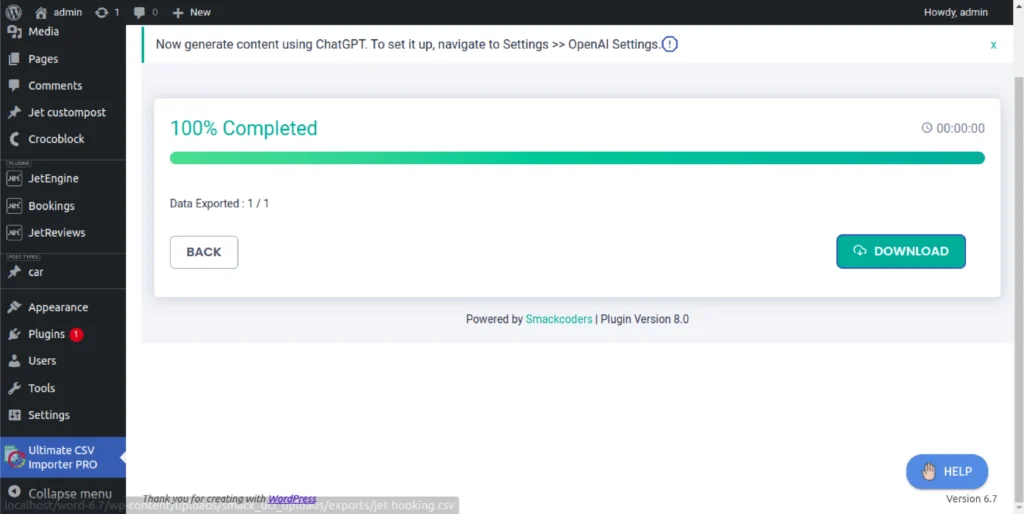
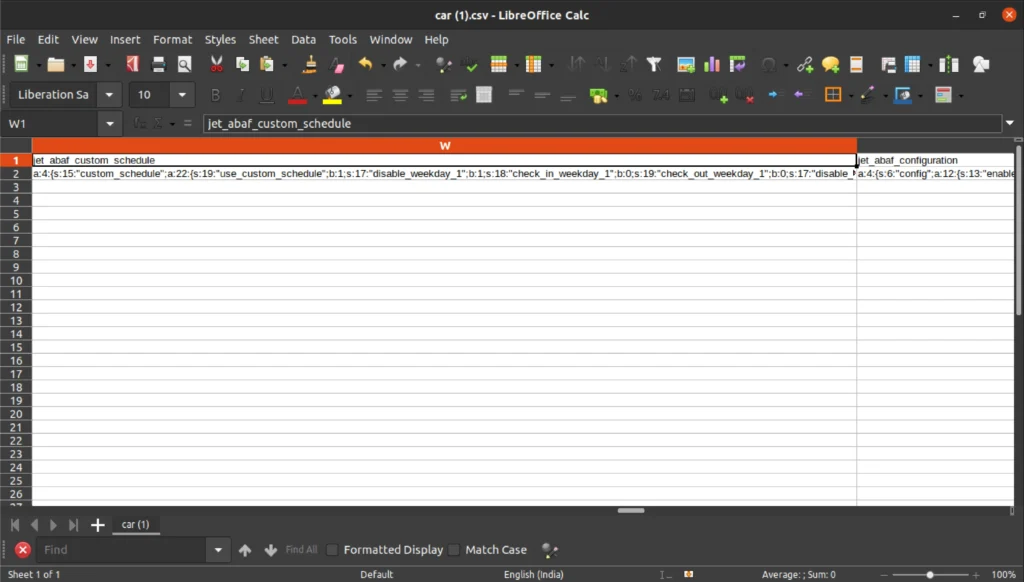
كيفية استيراد / تصدير بيانات الحجوزات باستخدام تفاصيل طلب WooCommerce (الوضع المستند إلى WooCommerce) #
الفسفور الابيض مستورد CSV النهائي يوسع توافقه مع JetBookings مع الوضع المستند إلى WooCommerce. تضمن هذه الميزة معالجة سلسة للبيانات الخاصة ب JetBooking مثل تفاصيل الحجز وطلبات WooCommerce المرتبطة بها. إذا قمت بتكوين الوضع المستند إلى WooCommerce في إعدادات JetBookings، فيمكنك ترحيل بيانات حجوزاتك بسلاسة باستخدام WP Ultimate CSV Importer. اقرأ أدناه الخطوات التفصيلية ، إذا كنت تبحث عن استيراد سجلات الحجز وتصديرها ، بما في ذلك تفاصيل WooCommerce المرتبطة بها.
للبدء، تأكد من أنك قد فعلت
- تم تثبيت المكونات الإضافية JetBookings و JetEngine. قم بتكوين الوضع المستند إلى WooCommerce في إعدادات JetBookings > > وضع الحجز > العام. أيضا، قم بتكوين إعدادات JetBooking الأخرى بعد ذلك دليل JetBooking الرسمي من Crocoblock.
- إنشاء نوع منتج JetBooking: عند إنشاء منتجات ل JetBooking، قم بتعيين نوع المنتج إلى منتج JetEngine وحدد السمات الخاصة ب JetBooking.
- لإنشاء سمة لنوع منتج JetEngine، تفضل بزيارة سمات المنتجات >. قم بتوفير اسم السمة والسبيكة. اختر “خدمة الحجز” من النوع وانقر فوق “إضافة سمة” لإنشاء سمة جديدة. بعد ذلك، قم بإنشاء مصطلحات للسمة بالنقر فوق الارتباط تكوين المصطلحات للسمة. قم بتوفير الاسم والسبيكة والوصف وتكلفة الخدمة وقيمة تنسيق التكلفة. قم بتمكين خانة الاختيار مضاعفة التكلفة حسب عدد الضيوف والخدمة اليومية إذا لزم الأمر وانقر على إضافة جديد لإنشاء مدة جديدة. تعرف على المزيد حول إنشاء سمات لنوع منتج JetEngine هنا.
بمجرد الانتهاء من كل ذلك، تكون جاهزا لاستيراد بيانات Bookings.
كيفية استيراد بيانات الحجز باستخدام تفاصيل طلب WooCommerce #
لاستيراد بيانات الحجز، تحتاج إلى ملف CSV/XML منسق بشكل صحيح يحتوي على الحقول الأساسية التالية:
- حالة الحجز: تشير إلى الحالة الحالية للحجز (على سبيل المثال، المعالجة ، والتأكيد ، والملغى ، وما إلى ذلك).
- معرف الوحدة: يشير إلى وحدة معينة داخل المنتج أو العقار الذي يتم حجزه.
- تاريخ تسجيل الوصول: التاريخ الذي يبدأ فيه الحجز. (على سبيل المثال: 2025-01-22)
- تاريخ تسجيل المغادرة: تاريخ انتهاء الحجز. (على سبيل المثال: 27-01-2025)
- معرف المستخدم: معرف المستخدم الذي أجرى الحجز.
- معرف الطلب: المعرف الفريد لطلب WooCommerce المرتبط بالحجز.
- معرف المنتج: المعرف الفريد للمنتج المرتبط بالحجز.
- السمات: أي سمات مخصصة مرتبطة بالحجز. أدخل اسم السمة بالإضافة إلى قيمتها كما هو الحال في هذا التنسيق “attributename ->termvalue1|termvalue2”. افصل قيم المصطلحات باستخدام البنية الأساسية لبرنامج ربط العمليات التجارية إذا كنت تقوم بتحديد قيم متعددة. (على سبيل المثال: وجبات الطعام >غير نباتية | نباتية).
- الضيوف: عدد الضيوف للحجز. (على سبيل المثال: 2)
- الاسم الأول واسم العائلة والبريد الإلكتروني والهاتف: قم بتوفير تفاصيل العميل في هذه الحقول.
- حالة الطلب: حالة الدفع الحالية للأمر (على سبيل المثال، مكتمل، معلق، فشل).
ملاحظة: عند استيراد الحجز، فإنه يقوم تلقائيا بإنشاء الطلب المقابل في قسم أوامر WooCommerce.
الخطوة 1: قم بإعداد ملف CSV الخاص بالحجوزات الخاصة بك #
تأكد من أن ملف CSV يتضمن جميع الحقول المطلوبة الموضحة أعلاه وتم التحقق منه باستخدام أداة التحقق من صحة CSV مثل CSV Lint. تساعد هذه الخطوة في تجنب الأخطاء أثناء عملية التحميل.
الخطوة 2: تحميل ملف CSV #
انتقل إلى علامة التبويب استيراد/تحديث في WP Ultimate CSV Importer. حمل ملف CSV باستخدام أي من الطرق المتوافقة، مثل تحميل سطح المكتب أو FTP/SFTP أو عنوان URL أو موقع الخادم. حدد نوع المنشور ك “JetBooking” واختر نوع الاستيراد: استيراد جديد للحجوزات الجديدة أو تحديث المحتوى لتعديل الحجوزات الحالية.
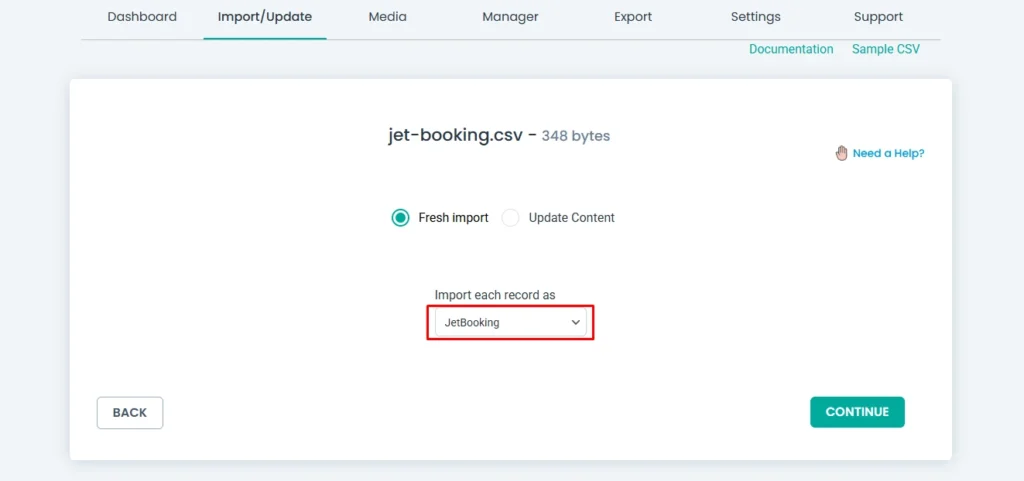
ملاحظة: إذا كنت تقوم بالتحديث، تأكد من تقديم قيمة “معرف Bookings” في ملف CSV.
الخطوة 3: تعيين حقول CSV إلى حقول الحجز #
سيحاول المستورد تعيين أعمدة CSV تلقائيا إلى حقول الحجز المقابلة. استخدم التعيين بالسحب والإفلات أو التعيين المتقدم إذا لم يتم تعيينه تلقائيا. تأكد من مطابقة جميع الحقول الهامة مثل معرف المنتج وحالة الحجز بشكل صحيح. أيضا ، قم بتعيين الحقول الوصفية للطلب المتوفرة في عنصر واجهة مستخدم منفصل. انقر على متابعة.
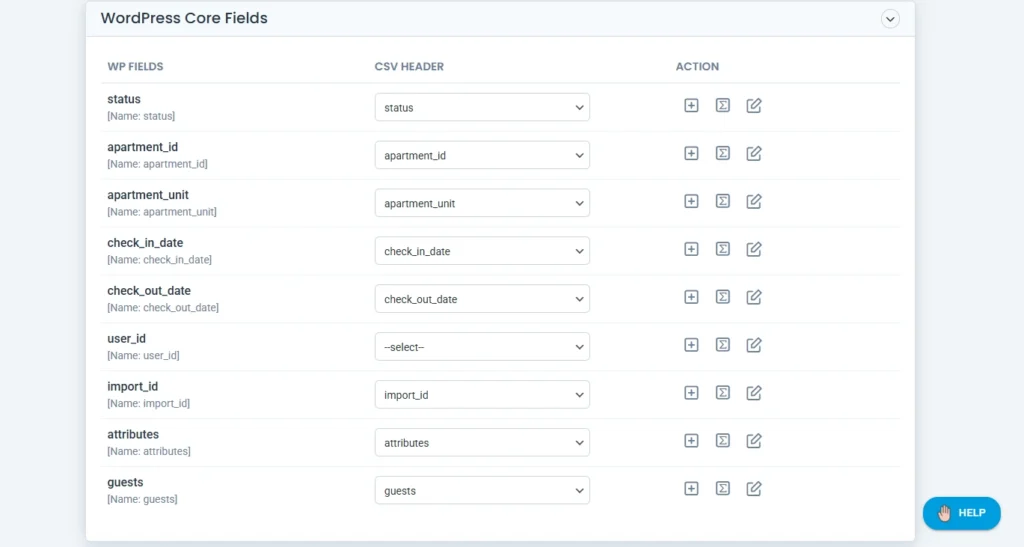
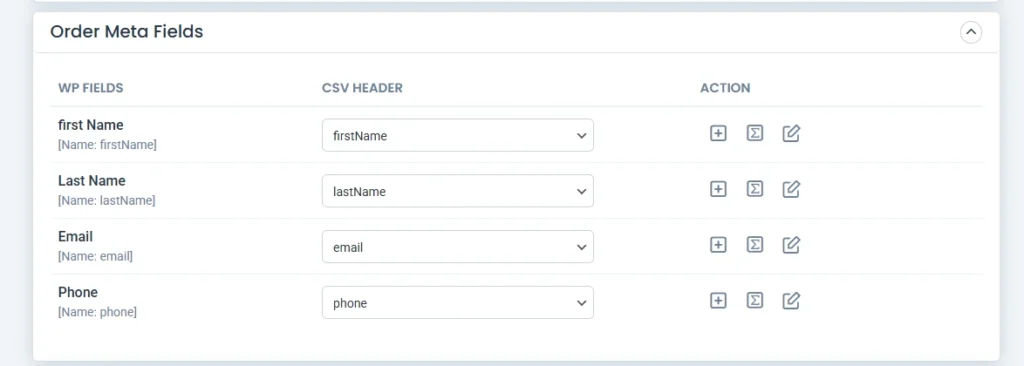
الخطوة 4: تكوين إعدادات الاستيراد #
راجع إعدادات الاستيراد واضبط الخيارات المتقدمة، إذا لزم الأمر، مثل تحميلات الوسائط، أو تمكين التراجع أو معالجة السجلات المكررة. ابدأ عملية الاستيراد بالنقر فوق الزر “استيراد” وراقب التقدم مباشرة على الشاشة.
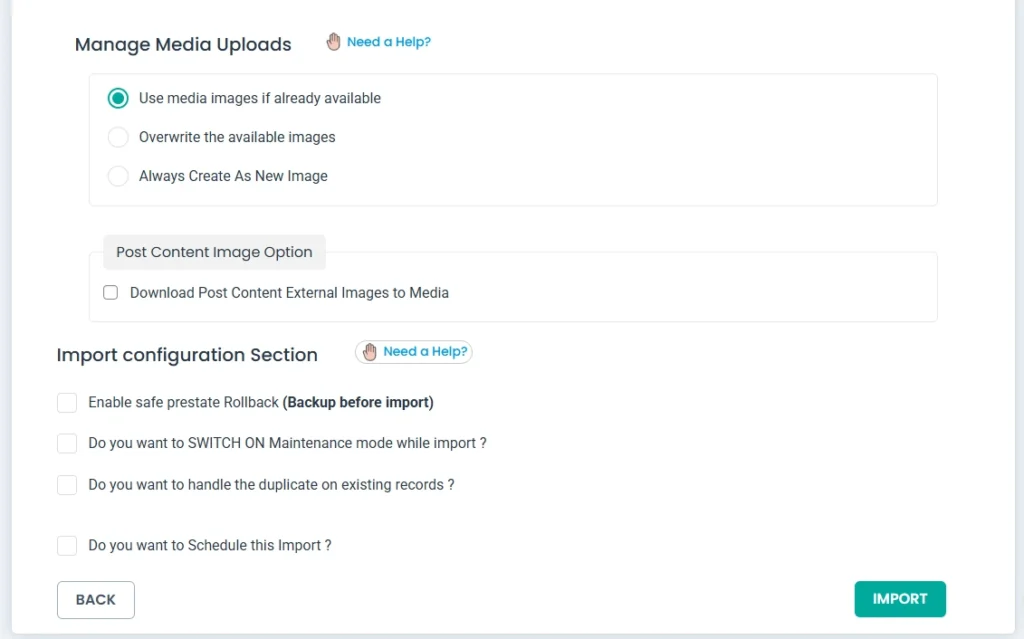
بعد الانتهاء ، قم بتنزيل ملف الملخص أو تحقق من البيانات في قسم “الحجوزات” في لوحة معلومات WordPress الخاصة بك.
كيفية تصدير بيانات الحجوزات #
يعد تصدير بيانات Bookings أمرا بسيطا ويسمح لك بنسخ سجلاتك احتياطيا أو نقلها.
الخطوة 1: حدد وحدة الحجز #
انتقل إلى علامة التبويب تصدير في المكون الإضافي WP Ultimate CSV Importer.
حدد “حجز طائرة” من قائمة أنواع المنشورات ولاحظ عدد السجلات المتاحة للتصدير.
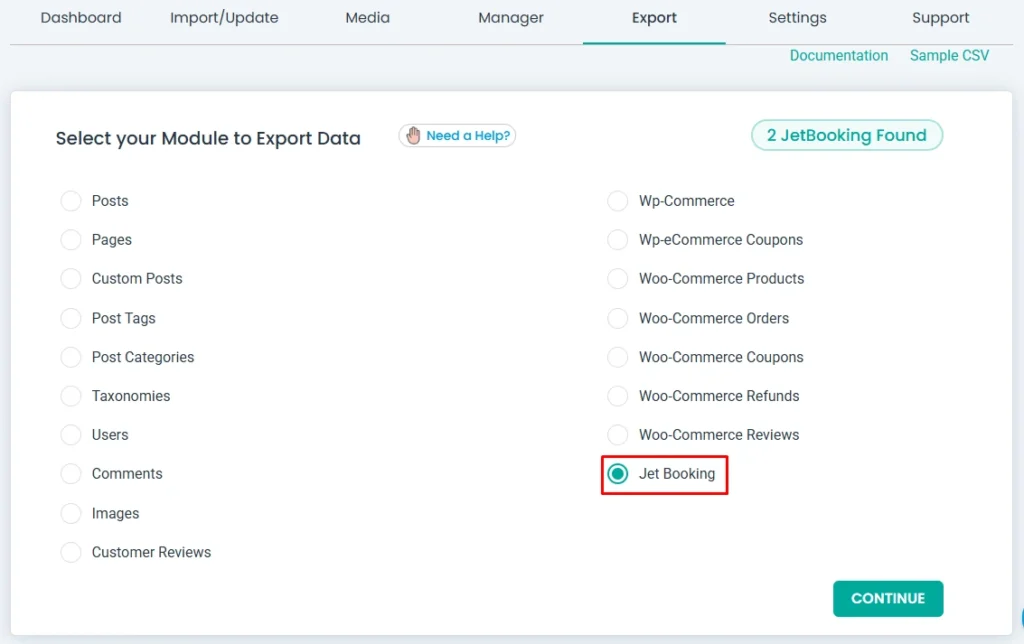
الخطوة 2: تكوين إعدادات التصدير #
حدد اسم ملف التصدير وتنسيقه (CSV أو XML أو Excel).
استخدم الفلاتر المتقدمة لتحسين البيانات المصدرة (على سبيل المثال ، تصدير حالة حجز محددة أو التصدير إلى جدول بيانات Google ، وما إلى ذلك).
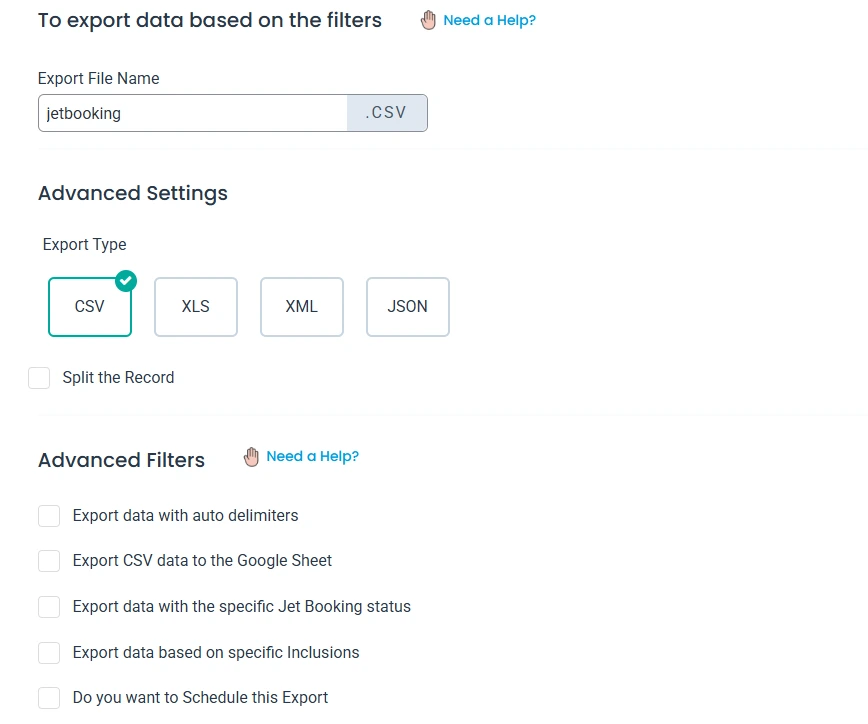
الخطوة 3: تصدير وتنزيل الملف #
انقر فوق تصدير لإنشاء الملف وتنزيله على جهازك. استخدم هذا الملف لاستيراد بيانات الحجوزات إلى موقع WordPress آخر أو لأغراض النسخ الاحتياطي.